【長文入力が楽になる】人気iPad対応キーボードのおすすめ10選
2020/11/20 更新
・商品PRを目的とした記事です。買える.netは、Amazon.co.jpアソシエイト、楽天アフィリエイトを始めとした各種アフィリエイトプログラムに参加しています。 当サービスの記事で紹介している商品を購入すると、売上の一部が買える.netに還元されます。
・当サイトのコンテンツの一部は「gooランキングセレクト」を継承しております。
※Amazonおよびこれらに関連するすべての商標は、Amazon.com, Inc.又はその関連会社の商標です。
iPad対応キーボードがあれば長文も楽に打ち込める
今では、仕事にも使われているiPadですが、気軽に持ち運べる一方で長い文章を打つ時にパソコンよりも時間がかかってしまう、という方も多いようです。そんな時にiPad対応のキーボードがあれば、早く文章を打ち込めるので時短になります。
また、机の上にそのままiPadを直に置くと画面が見ずらくなりますし、立てて使うと文字が打ちにくくなります。それで、iPadを立てたままキーボードを手元に置くことができれば、画面が見やすいまま作業ができます。
そして、画面に表示されているキーボードが消えるので、フル画面になり長文を確認しやすくなるので、より打ちやすくなります。便利なiPad対応キーボードですが、その選び方や初心者でも使いやすい、おすすめの人気iPad対応キーボードをランキング形式でご紹介します!
iPad対応キーボードの選び方
キーボードの配列で選ぶ
日本でよく使われるパソコンのキーボードは、JIS日本語配列と言い日本語キーボードとも言います。ですが、iPadはUS英語配列という、英語キーボードともいう配列を採用しているため、iPad対応キーボードを選ぶ時には、どちらを選ぶかで入力のし易さが変わります。
JIS日本語配列で選ぶ
OSとはパソコンやスマートフォンなどを動かす、基本的な仕組みであり、どのパソコンやスマートフォンでも入っている”命”のようなものです。iPadはiOSというApple独自のOSを使っていることもあり、多くのパソコンに使われているキーボードと配列が若干違います。
普段、使い慣れているキーボードであろう、JIS日本語配列のiPad対応キーボードであれば、やはり打ち込み易くスピーディーです。ただ、iPadがその配列をUS英語配列として認識するので、特に記号では、キーボードで打っている記号と画面に出てくる記号が違ってしまう事があります。
ですが、メリットとしてJIS日本語配列であれば、US英語配列には殆ど無い「英数キー」や「半角全角キー」が存在するものがありますので、英語と日本語、半角全角に切り替えることがすぐできます。この機能をよく使う方は、JIS日本語配列が良いかも知れません。
US英語配列で選ぶ
US英語配列とは、JIS日本語配列とアルファベットや数字の配列は同じなのですが、英語キーボードと言われるように「¥」のマークのキーがありません。使う頻度が多い「@」マークなども、JIS日本語配列とは違う位置にあるため、慣れないと文章を打つスピードが遅くなりがちです。
また、半角全角キーなども無く、キーのサイズが違うこともあるようです。よく使う「Enterキー」もUS英語配列だと横に長い、長方形タイプが多いこともあり、打ち終えるたびに「Enterキー」を押すつもりが違うキーを押してしまうかも知れません。
ですが、メリットとしてUS英語配列は、キーボードとiPadの両方が同じ働きをしてくれるので、JIS日本語配列のように、入力したものと違う記号が画面に出るという違和感がありません。普段からUS英語配列を使い慣れている方には、おすすめです。
接続方法で選ぶ
iPadとキーボードを接続するには、有線か無線かの2通りあります。どちらもメリットがありますので、自分に合っているものを選ぶことがおすすめです。
有線で接続するタイプ
有線で接続すると、それだけでiPadがキーボードを認識してくれるので、Bluetoothのように、毎回iPadとキーボードを設定してつなげる手間がいらないので楽です。また、キーボードのバッテリーも、常にケーブルから供給されますので充電する時間もかかりません。
また、微々たるものではありますが、有線だとキーボードで打ち込んだ情報がタイムラグが無くiPadに伝わります。そして、有線ならではですが、電波障害にさらされる事なく常に、確実な通信ができますので、ストレスを感じにくいのもおすすめポイントです。
注意する点として、iPad対応キーボードの中で、iPadに使えるLightningケーブルが備え付けられ、iOSにも対応しているものは少ないので、よく付属されているケーブルも調べておく方が良いかも知れません。
無線で接続するタイプ
無線で接続するには、BluetoothとiPadを設定すれば使えます。iPad対応キーボードをコードレスで使えますので、電波が届く範囲なら自由な位置にキーボードを置けます。いろいろな位置にiPadの画面とキーボードを置けますので、自由な姿勢で楽に文章を入力していくことができます。
また、有線だとコードから電源を取っているので、うっかりコードを持ち忘れると使えませんが、乾電池式を選べばコンビニで購入して交換すればよいので安心です。マウスがあれば、よりパソコンらしいのですが連動させることはまず不可能と言えますし、おすすめできません。
無線の注意する点は、バッテリーがあり充電しなければいけなかったり、電池式だと定期的に替える手間がかかったりします。また、常に無線でiPadと通信していますから、バッテリーや電池の消耗が速く、定期的な充電チェックが必要です。
キーの特徴で選ぶ
キーボードのキーは、大きく分けて、キーが高く盛り上がっているメンブレン式やノートパソコンによく搭載されるパンタグラフ式、メカニカル式があります。キーピッチと言いキーの大きさや間隔で変わる幅も、入力し易いものを選ぶなら見ておきたいところです。
メンブレン式
よくデスクトップ型パソコンに使われるのが、メンブレン式です。押すキーボードのキーが、厚みがあり深く押し込むことができます。多くのメンブレン式キーボードは、文章を打ち込むときにカタカタと音がしっかりするので、静かな環境で使うと他のキーボードよりは目立ちます。
1文字1文字、打ち込むときの感覚がはっきりとわかるので、打ち間違えが少ないと言われています。使い慣れている方は、この感覚がないと多少打ち込むスピードが変わるかもしれません。
厚みがあることが、持ち運ぶには少し難点かもしれませんが、折りたたみできるキーボードであればコンパクトです。キーの厚みの部分にどうしても、ほこりやごみくずが溜まりやすいので、使ったあとは簡単にそれらを取り除いておくと清潔です。
パンタグラフ式
キーボードのキーが薄く、それゆえ多くのノート型パソコンに搭載されているのが、パンタグラフ式キーボードです。薄いキーですから、押しやすい分、隣のキーまで簡単にタッチしてしまいミスしてしまう、という方もおられます。
薄いキーなので、打ち込むときに手が疲れにくいと言われ、長い文章を入力し続けるときは、パンタグラフ式が好みだと言われることもあります。ただ、文章を打っている感覚がやはり少ないので、思い切りキーを叩いてしまい、逆に疲れることや振動でキーが壊れやすくなる人もいます。
パンタグラフ式は特に、キーピッチという簡単にはキーとキーの幅を確認すると良いかも知れません。コンパクトなiPad対応キーボードだと、キーピッチが狭い傾向が強く、より一層入力ミスが多発する可能性が多いです。
メカニカル式
iPad対応キーボードでも、本格的にタイピングしたい方やキーボードにこだわりがある人は、タイプライターのような、キーが突起しており、打ち込む感覚がより深いメカニカル式もおすすめです。
耐久性に優れているので、長持ちしますし、キーを深く打ち込むことができるのに、軽いタッチでキーを認識してくれますので、メンブレン式キーボードより疲れにくいのが特徴です。高価なものが多いので、選ぶ時は慎重に調べましょう。
iPad対応キーボードを買うか迷っている、という方はiPadのキーボード設定を変えてみるだけでも、入力スピードなどが変わります。フリック入力にすれば、より広い画面で入力でき、使い慣れているキーボードに合ったアプリをダウンロードし、設定すればiPadだけでも少し入力しやすくなる可能性があります。
キーボードの形式で選ぶ
大きく分けて、キーボードには備え付けるだけの垂直キーボードや、使わない時は折りたたんでおける折りたたみ式、iPadのケースと一体型キーボードがあります。
垂直仕様キーボード
デスクトップパソコンでも、よく使われるタイプのキーボードです。垂直になっているので、あまりに大きいと持ち運びにくいかも知れません。折りたたみ式と違い、きちんと保管できれば耐久性はあるものが多いようです。
また比較的他の形式のiPad対応キーボードよりも、安いものはかなりの安価で購入できるのも良いところです。より本格的なキーボードを選ぶとかなりの金額になってしまいますが、初心者からヘビーユーザーまで幅広く選べるキーボードです。
キーボードのキーによっては、キーの高さが浅いものをウエットティッシュなど湿りがあるもので清掃すると、キーボードの内部に水分が入り込み、壊れてしまう場合もありますので要注意です。
折りたたみ式キーボード
持ち運びに便利な、折りたためるタイプのキーボードです。主に二つ折りや両側を畳むものが主流です。多くの折りたたみ式キーボードは、Bluetooth対応ですので一度ペアリングしておけば、開くと自動でiPadと接続され畳むとOFFになり楽です。
二つ折りのタイプは、開くとどこまで曲がるのか調べておきましょう。キーボードによっては、反転するタイプもあり机など安定したところでしか使えないものもあります。
開いたり閉じたりする分、折りたたむ軸が壊れやすいものがあります。またキーボードのキーは、浅いものが主流ですのでタイピングし易いか、キーなどが工夫されているものがおすすめと言えます。
ケース一体型キーボード
iPadを守るケースと、キーボードを合体させたタイプになります。それぞれ別々に持ち歩かなくて済みますのでおすすめです。またiPadを立てかけることもできますので、画面が見やすく便利です。
iPadケース一体型キーボードの中には、ケースとキーボードが別々に分離できるものがあり、その機能があれば使い方が広がります。キーボードが分離できるかどうかは、押さえておきたいポイントです。
多くのケース一体型キーボードのキーボードは、充電式や乾電池式ですので長時間使えないものもあります。せっかく何かと便利なiPadケース一体型キーボードですので、消費電力が少ないかバッテリー容量が多いものを選びましょう!
iPadキーボードのおすすめ人気ランキング10選
ELTD
デバイス用薄型Bluetoothキーボード
安い!基本的な機能で十分な方おすすめ
キーボードだけでも使えますし、収納されているスタンドを使えばiPadを立てかけても使える、格安iPad対応キーボードです。OSも、iOSだけでなくWindowsやAndroid、Macなども使える仕様となっていますので、手持ちのデバイスが対応したバージョンか確認しましょう。
軽いので持ち運ぶときも楽ですし、充電も電池交換で良いので簡単です。省エネモードにすれば、電池持ちも3か月と長く、手間があまりかかりません。キーボードにショートカットキーが搭載されていますので、上手に使えばスピーディーな入力ができます。
iPadとキーボードを繋げるには、キーボード側からスタンバイ状態にして、また特定のキーを押すことでBluetoothが発動し、次はiPad側の設定からキーボードのBluetoothを探す、という手間が少しかかります。ですが、とても安いので価格を考えれば十分だと思えるかも知れません。
| 作業可能時間 | 3か月以上(省電力モードなど条件あり) |
|---|---|
| 充電時間 | 単4電池式 |
| キーボード配列 | ― |
ARCHISS
iPad専用有線Lightningケーブルキーボード
Lightningケーブルが使える有線キーボード
Lightningケーブルを使え、ケーブルを差し込むだけで設定が完了するiPad対応キーボードです。差し込めばiPad本体から電源を取っていきますので、Bluetoothタイプのような充電や電池交換が要りません。
パンタグラフ式のキーボードなので、多くのノートパソコンと同じような使い心地を体験できます。キーボードサイズも代表的なキーボードとほぼ変わりません。キーピッチもほとんど変わりませんので、まさしくiPadにノートパソコンキーボードを付けたような感覚です。
ショートカットキーは、iPad特有の機能に使えるものもあります。また、キーボードの角度も垂直にも、少し斜めにして高さを持たせることもできたりと、こだわりのあるiPad対応キーボードと言えます。
| 作業可能時間 | 接続中 |
|---|---|
| 充電時間 | なし |
| キーボード配列 | ― |
Microsoft
マイクロソフト2つ折り携帯キーボード
Microsoftから発売の安心キーボード
多くのパソコンのOSで知られる、Windowsを作っているMicrosoftから発売されている携帯できるキーボードです。US英語配列で、iOSにも対応していますので使い勝手は良いです。大手が作っていることもあるのか、薄いキーボードなのにタイピングし易いと好評です。
折りたたみ式なので、バッグにすとんと入ります。また、広げる際にキーボードが反転できますので、折りたたみ部分が壊れにくいのですが、水平の場所に置かないとタイピングの際に不安定です。
起動するときでも、畳んでいるキーボードを開けば瞬時にiPadと接続されますし、閉じればOFFできるのも簡単でおすすめです。金額が高いので、なかなか手が出せないこともありますが、多くのデバイスでも使えるMicrosoftのキーボードですから、予算が合えばおすすめと言えます。
| 作業可能時間 | 約3か月 |
|---|---|
| 充電時間 | 1.5時間 |
| キーボード配列 | US英語配列 |
ロジクール
ロジクール マルチOS対応ワイヤレスキーボード
様々なデバイスを立てかけて使える
キーボード本体にiPadを差し込む窪みがあり、にそれを使って画面を立てる少し変わったキーボードです。中はゴム状に加工されているので傷が付きにくいです。有名なロジクールが販売しているので、都心など大型家電量販店なら店頭に置いある可能性があり、タイピング心地を試してみるのはおすすめです。
単4乾電池2本で、2年使えますから電池持ちの良さは抜群に良いです。違うOSとキーボードの接続を切り替える時にも、前もってペアリングが済んでいれば、ダイヤルを変えるだけで切り替えられますので、iPadと他のデバイスを簡単に使いわけできます。
節電なのかしばらく使わないと、またタイピングを再開しても数秒、起動まで時間がかかることがありそこが気になる方もおられるかも知れません。重く厚みがありますが、キーの配列が自分に合っていると、かなり入力し易いかもしれません。
| 作業可能時間 | 約2年 |
|---|---|
| 充電時間 | 単4乾電池 |
| キーボード配列 | ― |
Ewin
新型 レザーカバー折りたたみキーボード
折りたたみ長財布のようなコンパクトキーボード
外側がレザー仕様になっていて、財布や手帳のように持ち運べるiPad対応キーボードです。薄いので、折りたためばスーツの裏ポケットにも入りそうな勢いです。157gと軽量タイプなので、どんなシーンにも手軽に持って行けます。
外側のレザー部分は、ブラックとブラウンの2色展開で、ちょっとしたプレゼントにも喜ばれそうです。長いタイピングには、少々心もとないかもしれませんが出張などに最適で、少し使う分には十分なiPad対応キーボードと言えます。
マグネット式で開け閉めできますし、軽く開けば自動にキーボード接続がされるので、手軽に使えておすすめです。コンパクトなのにフル充電で約60時間使うことができます。日本語の説明書が付いていて安心して使うことができます。
| 作業可能時間 | 60時間 |
|---|---|
| 充電時間 | 2時間 |
| キーボード配列 | ー |
iClever
折りたたみ式Bluetoothキーボード
ストレスフリーなタイピングができるキーボード
US英語配列のiPad対応キーボードです。普段よく使うDeleteキーやBackspaceキーがきちんと搭載されています。キーピッチもこだわってあり、打ち間違えが軽減されます。アルミ製で耐久性があり、見た目もかっこ良いです。
キーの真ん中が、窪むようなカーブが少しあり、触った手触りがよく打ち込みし易いと言えます。一度ペアリング設定が済めば、マグネット式のキーボードを開けば接続が終わりますので、折りたたみのキーボードの良いポイントかも知れません。
携帯用のポーチも付いていますし、18か月保障が購入時に付いてきます。カスタマーサポートもありますので、いざという時に安心です。
| 作業可能時間 | 約80時間 |
|---|---|
| 充電時間 | 3~4時間 |
| キーボード配列 | US英語配列 |
TOPLIFE
ペンシルホルダー付きiPadケース一体型キーボード
バランスの取れたケース一体型キーボード
ペンシルホルダーが付いていて、いろいろな使い方を楽しめるiPadケース一体型キーボードです。ケースにペンシルを内蔵できるので、紛失しにくく使いやすいです。
オートスリープ機能が付いていますし、キーボードは取り外してキーボード無しのiPadカバーとしても使えるようになっています。キーボードを取り外して、他のデバイスに少し使ってしまうという事もできます。
カバーは、PUレザーで高級感が出て魅力的です。1年の安心保障と永続的なテクニカルサポートがあるので、低価格でも安心です。とてもマルチに活躍してくれる、iPadケース一体型キーボードです。
| 作業可能時間 | ― |
|---|---|
| 充電時間 | 3~4時間 |
| キーボード配列 | ― |
Apple
Apple Magic Keyboard-日本語(JIS)
iPadとの融合性を考えるなら純正が一番
iPadを販売している、Appleのキーボードになります。このキーボードはJIS日本語配列なので、日頃代表的なJIS日本語配列のパソコンを使い慣れている方はおすすめです。Appleのキーボードらしく、スタイリッシュで無駄のないデザインです。
キーボードの裏には、ポリカーボネート素材が施されており滑り止め効果がありますので、安定してタイピングを続けることができます。1~2時間の充電で1か月以上使うことができて、電池切れを心配することもありません。
ワイヤレスキーボードにありがちな、打ち込んだ情報の取り込みの際の、タイムラグも感じられず楽です。少々お値段は張りますが、純正であり長く使うことを考えるなら考えてみたいキーボードです。
| 作業可能時間 | 1ヵ月以上 |
|---|---|
| 充電時間 | 1~2時間 |
| キーボード配列 | JIS日本語配列 |
Ewin
Ewin 軽量ケース一体型キーボード
カラーも選べる定番ケース一体型キーボード
キーボードとケースを合わせても、520gという軽さが魅力的です。また、Bluetooth対応キーボードは、ケースにマグネット式で取り付けられていて脱着が簡単です。スリープモード機能がありますし、もちろんキーボードを外してケースのみ使用することも可能です。
iPadを取り付ける部分も、サイドまでカバーしますのでiPadが傷つきにくいです。音量ボリュームボタンなど、普段使う部分は穴あきでカバーされていません。ピッタリはまって、スムーズに使えます。
Bluetoothは、10メートル以内なら電波が届きます。iPadの立てかける角度も調整できます。4色から選べますので、男女問わずおすすめのケース一体型キーボードです。フル充電で、1日2時間使うとしたら、30日は使用できます。1年間は不良・故障に返金、交換や修理と対応してくれます。
| 作業可能時間 | 約30日 |
|---|---|
| 充電時間 | ― |
| キーボード配列 | ― |
ipadキーボードのおすすめ商品比較一覧表
| 商品名 | 画像 | 購入サイト | 特徴 | 作業可能時間 | 充電時間 | キーボード配列 | |
|---|---|---|---|---|---|---|---|
| 1位 |
 |
Amazon |
カラーも選べる定番ケース一体型キーボード |
約30日 |
― |
― |
|
| 2位 |
 |
Amazon |
iPadとの融合性を考えるなら純正が一番 |
1ヵ月以上 |
1~2時間 |
JIS日本語配列 |
|
| 3位 |
 |
Amazon |
バランスの取れたケース一体型キーボード |
― |
3~4時間 |
― |
|
| 4位 |
 |
Amazon |
ストレスフリーなタイピングができるキーボード |
約80時間 |
3~4時間 |
US英語配列 |
|
| 5位 |
 |
Amazon |
折りたたみ長財布のようなコンパクトキーボード |
60時間 |
2時間 |
ー |
|
| 6位 |
 |
Amazon |
様々なデバイスを立てかけて使える |
約2年 |
単4乾電池 |
― |
|
| 7位 |
 |
Amazon |
Microsoftから発売の安心キーボード |
約3か月 |
1.5時間 |
US英語配列 |
|
| 8位 |
 |
Amazon |
Lightningケーブルが使える有線キーボード |
接続中 |
なし |
― |
|
| 9位 |
 |
Amazon |
安い!基本的な機能で十分な方おすすめ |
3か月以上(省電力モードなど条件あり) |
単4電池式 |
― |
|
| 10位 |
 |
Amazon |
多機能で満足のキーボードケース |
100時間以上 |
2時間 |
US英語配列 |
|
※ 表は横にスクロールできます。
まとめ
ここまで、iPad人気キーボードのおすすめ10選をご紹介しましたがいかがでしたでしょうか。キーボードがあれば、普段の入力もスピーディーに革命されますし、よりiPadを楽しめます!自分に合ったiPad対応キーボードで、より快適にiPadを使いましょう。
本サービス内で紹介しているランキング記事はAmazon・楽天・Yahoo!ショッピングなどECサイトの売れ筋ランキング(2020年11月20日)やレビューをもとに作成しております。











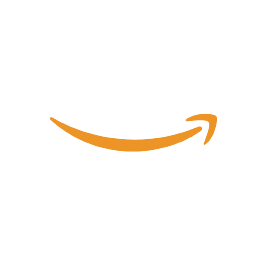











iPad対応のケース一体型キーボードです。なんと言っても、キーボードにバックライトが搭載されており、7色から選べます。キーボードがアルミ合金パネルなので、高級感があり仕事にも使いやすいです。
備え付けたまま、360度画面を回転させることができますので、画面のみ使用するときや好きな角度で画面を見ることができ便利です。長く使わない時などは、スイッチがあるので、OFFにすれば節電できます。逆に長時間使うときは、バックライトもOFFできるので長い時間使えます。
重心が傾かないためにも、少し重量感がありますが、iPadカバーのようにカバーを閉じると自動でスリープモードになるのもおすすめポイントです。打ちやすく、まるでMacのパソコンのように感じます。US英語配列ですから、iPadとの操作性は良いです。